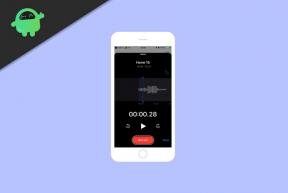Cara Memperbaiki Kesalahan D3dx9_39.dll Hilang di Windows 10
Miscellanea / / August 04, 2021
D3dx9_39.dll adalah file penting untuk perangkat lunak Microsoft DirectX dan secara langsung mendukung banyak game dan perangkat keras seperti GPU. Sekarang baru-baru ini, banyak pengguna aktif dilaporkan mengeluh bahwa mereka telah mengalami kesalahan D3dx9_39.dll yang hilang di sistem windows 10. Kesalahan tersebut umumnya ditemui setelah aplikasi atau game menolak untuk diluncurkan.
Isi Halaman
-
Perbaikan untuk D3dx9_39.dll File Missing Error di Windows 10
- FIX 1: Refresh Instalasi DirectX Runtime:
- FIX 2: Instal ulang program yang bermasalah:
- MEMPERBAIKI 3: Hapus/Ganti Nama File DLL:
- FIX 4: Perbarui/Instal Ulang Driver Grafis:
- PERBAIKI 5: Perbaiki penginstalan .NET Framework
Perbaikan untuk D3dx9_39.dll File Missing Error di Windows 10

Beberapa game umum yang mengalami error D3dx9_39.dll antara lain League of Legends, Witcher 1 & 2, Warhammer 40.000, dan Prince of Persia. Biasanya, semua game yang dirilis sebelum Direct X 11 menjadi norma mungkin memicu kesalahan D3dx9_39.dll yang hilang. Namun, ini adalah masalah yang dapat diselesaikan, dan kami memiliki cukup perbaikan untuk hal yang sama. Lihat di bawah ini:
FIX 1: Refresh Instalasi DirectX Runtime:
Sesuai beberapa pengguna yang menderita, ketika mereka menginstal paket DirectX Runtime Juni 2010, mereka dapat menyelesaikan kesalahan file D3dx9_39.dll yang hilang di windows 10. Ini tidak hanya akan berfungsi dalam menyelesaikan kesalahan tersebut tetapi juga varian serupa. Inilah cara Anda menginstal pembaruan DirectX Runtime Juni 2010 dan memeriksa apakah itu membantu atau tidak:
- Pertama, kunjungi Halaman unduhan resmi Microsoft untuk mengunduh DirectX Runtime Juni 2010 paket redistributable.
- Sekarang luncurkan penginstal dan ikuti petunjuk di layar untuk menyelesaikan proses.
- Setelah Anda menginstal Paket DirectX Runtime Juni 2010 yang dapat didistribusikan kembali, kemudian Hidupkan Kembali komputer Anda, luncurkan kembali aplikasi yang bermasalah dan periksa apakah Anda mengalami kesalahan lagi atau tidak.
Catatan
Hindari mengunduh file d3dx9_39.dll yang hilang satu per satu dari situs web pengunduhan DLL. Saat Anda melakukannya, Anda hanya menyalin file DLL individual, dan bahkan jika itu menyelesaikan masalah untuk Anda saat ini, itu dapat memicu kesalahan DLL lainnya lebih lanjut. Juga, dalam beberapa kasus, file DLL yang Anda unduh satu per satu mungkin berisi kode berbahaya dan dapat merusak seluruh sistem Anda
FIX 2: Instal ulang program yang bermasalah:
Jika kesalahan file d3dx9_39.dll yang hilang disebabkan oleh file dan folder program yang rusak, solusi terbaik adalah menginstal ulang aplikasi atau program yang bermasalah itu dan kemudian memeriksa apakah itu membantu atau tidak. Untuk melakukannya, ikuti langkah-langkah yang diberikan di bawah ini,
- Pertama, tekan Windows + R sama sekali untuk meluncurkan LARI kotak dialog.
- Di dalam kotak dialog RUN, ketik “Kontrol" lalu tekan baik.

- Sekarang di jendela panel Kontrol pilih Dilihat oleh sebagai Kategori lalu pilih Copot pemasangan program pilihan.
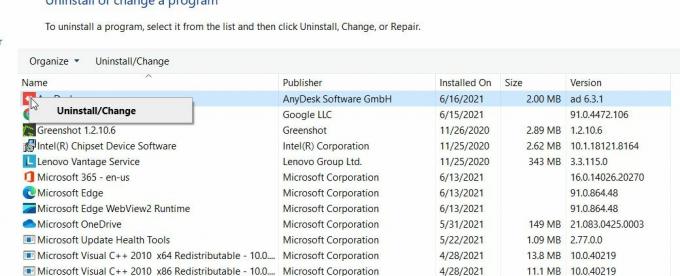
- Temukan program yang bermasalah dan klik kanan di atasnya. Lalu klik Copot/Ubah pilihan.
- Kemudian ikuti petunjuk di layar untuk menyelesaikan proses pencopotan pemasangan.
- Setelah Anda menghapus program/aplikasi, unduh dan instal kembali program tersebut.
- Terakhir, luncurkan kembali program dan periksa apakah masalah tersebut telah teratasi atau tidak.
MEMPERBAIKI 3: Hapus/Ganti Nama File DLL:
Ketika penginstalan file DLL yang rusak sebelumnya memengaruhi operasi penginstalan baru, Anda mungkin gagal menginstal file DLL. Di sini solusi terbaik adalah menghapus atau mengganti nama file DLL lama dan selanjutnya membiarkan instalasi selesai. Ini mungkin akan memperbaiki kesalahan file d3dx9_39.dll yang hilang. Untuk mengetahui lebih lanjut, ikuti langkah-langkah yang diberikan di bawah ini:
- Pertama, navigasikan ke Ikon jendela di bilah tugas desktop Anda, klik kanan di atasnya lalu pilih Penjelajah Berkas dari menu konteks.

- Sekarang arahkan ke jalur di bawah ini
\Windows\System32\
- Sini ganti nama itu d3dx9_39.dll file dan kemudian navigasikan ke \Windows\SysWOW64\ jalan.
- Sekarang ganti nama d3dx9_39.dll file setelahnya reboot komputer Anda.
- Sekarang, setelah sistem Anda reboot, baik instal ulang paket DirectX Runtime seperti yang dijelaskan dalam perbaikan pertama.
- Atau instal ulang game yang bermasalah seperti yang dibahas dalam perbaikan kedua.
- Melakukannya akan menyelesaikan masalah untuk Anda. Namun, jika kebetulan masalah masih berlanjut, Anda dapat menggunakan uninstaller pihak ketiga. Alat uninstall khusus menghapus semua trans dari file DLL yang bermasalah.
FIX 4: Perbarui/Instal Ulang Driver Grafis:
File d3dx9_39.dll kesalahan yang hilang biasanya disebabkan oleh driver grafis yang rusak atau usang. Di sini jika Anda mencoba memperbarui atau menginstal ulang driver grafis, mungkin membantu untuk menyelesaikan kesalahan. Untuk melakukannya, ikuti langkah-langkah yang diberikan di bawah ini:
- Memulai dengan, Memperbarui anda jendela dan Pengemudi ke versi terbaru mereka—khususnya, driver kartu grafis.
- Selanjutnya, periksa apakah file d3dx9_39.dll kesalahan yang hilang telah teratasi atau masih berlanjut. Jika ya, itu berakhir di sini untuk Anda. Namun, jika tidak, maka lanjutkan ke langkah-langkah yang diberikan di bawah ini:
- Arahkan ke browser web dan kemudian and unduh driver grafis terbaru untuk komputer Anda dari situs web OEM.
- Sekarang klik kanan pada Ikon jendela di bilah tugas desktop Anda lalu pilih Pengaturan perangkat dari menu konteks.

- Di dalam Jendela Pengelola Perangkat, perluas opsi Display adapter, kemudian klik kanan pada Anda driver grafis lalu pilih opsi Copot Perangkat dari submenu.
- Konfirmasikan pada prompt berikut dan kemudian selesaikan proses penghapusan instalasi. Klik kotak teks untuk opsi Hapus Perangkat Lunak Driver Perangkat Ini.
- Sekarang reboot komputer Anda dan kemudian periksa apakah file d3dx9_39.dll kesalahan yang hilang telah teratasi atau tidak.
Meskipun Window menginstal semua driver yang hilang selama proses restart, jika gagal melakukannya, kesalahan tersebut akan tetap ada. Maka Anda perlu menginstal driver yang diunduh di atas secara manual.
PERBAIKI 5: Perbaiki penginstalan .NET Framework
Sesuai beberapa pengguna yang menderita, sementara mereka memperbaiki Instalasi .NET Framework, kesalahan file d3dx9_39.dll yang hilang diselesaikan untuk mereka. Anda juga dapat mencoba hal yang sama dan memeriksa apakah itu membantu dalam kasus Anda atau tidak. Untuk melakukannya, ikuti langkah-langkah yang diberikan di bawah ini:
Iklan
- Pertama, unduh Alat Microsoft .Net Framework dari situs resmi Microsoft.

- Sekarang luncurkan file yang diunduh dan biarkan itu menyelesaikan proses perbaikan.
- Akhirnya, reboot komputer Anda dan periksa apakah masalah tersebut telah diselesaikan.
Sekarang beberapa perbaikan tambahan yang mungkin dapat mengatasi kesalahan file d3dx9_39.dll yang hilang di Windows 10.
- Pertimbangkan untuk menyalin file DLL dari folder System32 (\Windows\System32\) ke folder SysWOW64 (\Windows\SysWOW64\).
- Kemudian pertimbangkan untuk menyalin file DLL dari sumber tepercaya lainnya, yaitu komputer lain yang Anda tahu dapat diandalkan.
- Pertimbangkan untuk mengunduh ulang dan menginstal aplikasi dari sumber tepercaya seperti Steam. Saat Anda mengunduh game apa pun dari Steam, itu menginstal redistributable yang diperlukan dari game itu secara otomatis yang mungkin hilang dari sistem Anda.
Ini semua adalah kemungkinan perbaikan untuk kesalahan D3dx9_39.dll yang hilang di windows 10. Meskipun itu bukan sesuatu yang perlu dikhawatirkan, tetapi jika kesalahan membuat Anda tidak dapat menggunakan program atau perangkat lunak tertentu, disarankan untuk menyelesaikannya secepat mungkin.
Di akhir artikel, kami berharap Anda dapat menyelesaikan kesalahan D3dx9_39.dll yang hilang di windows 10 dengan semua informasi yang disebutkan dan dijelaskan di atas. Jika Anda memiliki pertanyaan atau umpan balik, silakan tulis komentar di kotak komentar di bawah.